Às vezes, quando você tem muitas pastas na área de trabalho, sente que terá dificuldade em encontrar a que deseja. Mas, felizmente, vamos te ensinar como mudar a cor da pasta no Mac.
Como o esquema de cores do Mac permite mais personalização e pode ser usado para adicionar um pouco de cor divertida, é uma ótima solução codificar com cores suas pastas para que fiquem organizadas e fáceis de serem vistas. Veja como fazer isso facilmente.
Conteúdo: Parte 1. Como alterar a cor da pasta no Mac?Parte 2. Como organizar pastas e arquivos no Mac facilmente?
Parte 1. Como alterar a cor da pasta no Mac?
Aqui, discutiremos as etapas que você deve seguir para alterar a cor da pasta no Mac. Confira as etapas abaixo.
- A primeira coisa que você precisa fazer para personalizar a cor da pasta no Mac é botão direito do mouse na pasta que deseja editar e selecione o botão "Obter Informações"opção.
- No "XXX Informações" página de informações, clique no ícone da pasta localizado ao lado do nome da pasta e, na barra de menus do Mac, pressione "Editar" e escolha a opção "Copiar" (Ou você pode simplesmente pressionar o botão Command + C chaves).
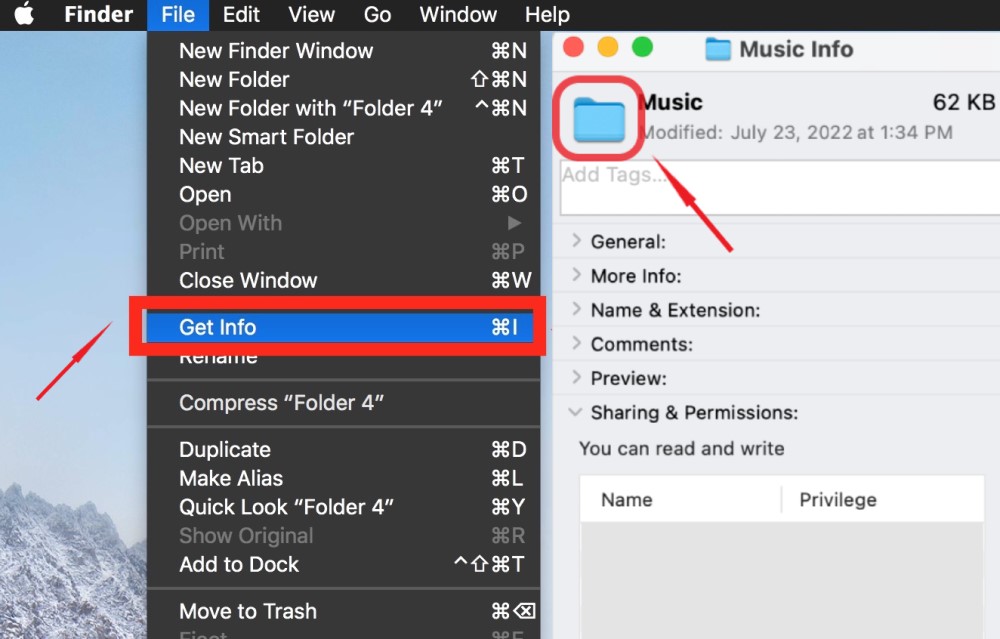
- Abra o visualização aplicativo em seu computador Mac.
- Na barra de menu, escolha Envie o > Novo da área de transferência (Ou você pode pressionar o botão Comando + N chaves). Isso permitirá que você crie um novo arquivo.
- Para alterar a cor da pasta no Mac, escolha Markup(o ícone de lápis) e, em seguida, escolha o Ajustar cor ferramenta (o ícone do prisma).
- Aparecerá uma janela na qual você pode selecione uma cor específica você deseja ou altere a Saturação, Sombras, Temperatura, Tonalidade, Sépia, etc.
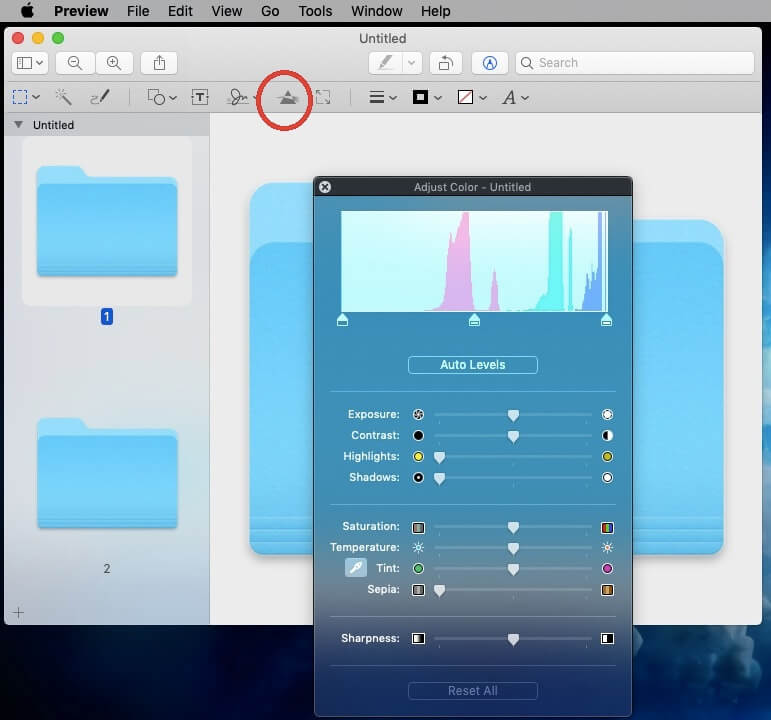
- Depois de modificar a cor com o aplicativo Preview, feche a janela "Ajustar cor".
- Clique Editar > Selecionar tudo > clique Editar > Copiar no topo da barra de menu novamente.
- Volte para a janela de informações da pasta "XXX Info" e clique novamente no ícone da pasta cuja cor deve ser alterada.
- Clique Editar na barra de menu e selecione macarrão (ou simplesmente pressione Command + V no seu teclado), o ícone será substituído pela cor que você acabou de selecionar. Depois de terminar, clique em X na caixa de informações da pasta e sua pasta será salva com essa cor.
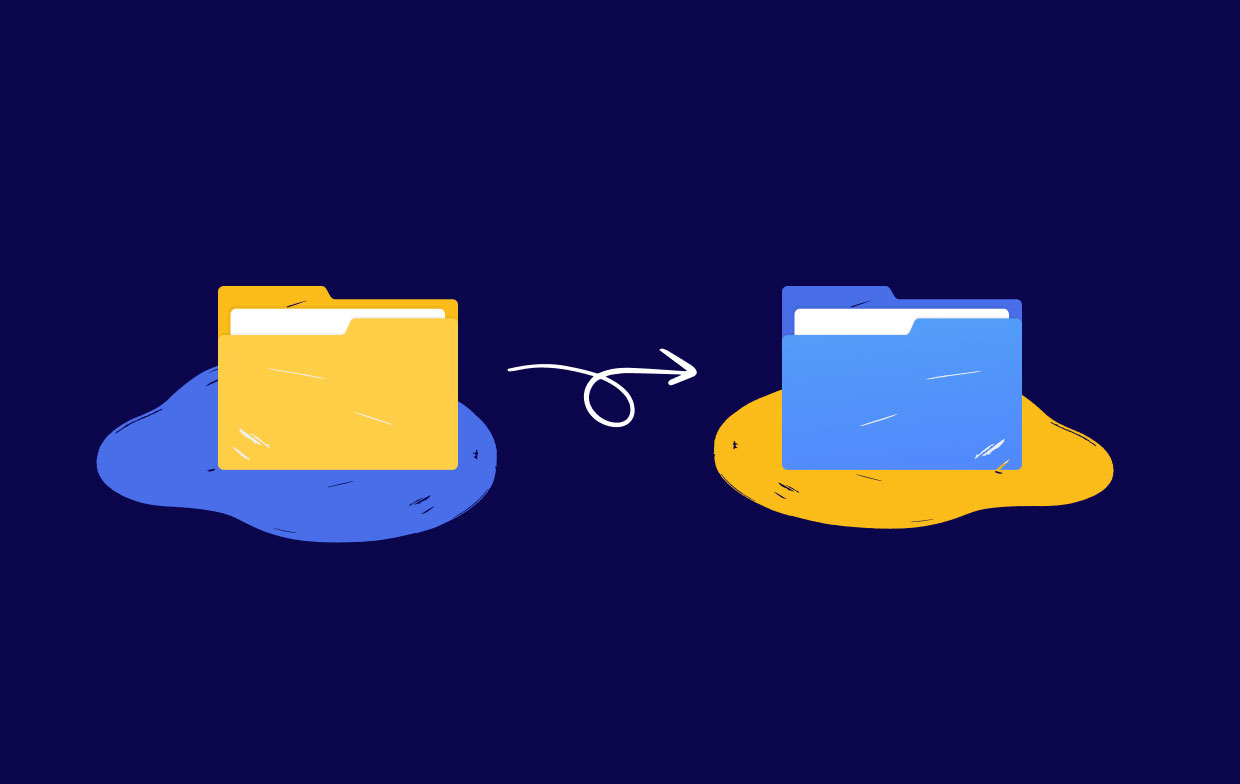
Parte 2. Como organizar pastas e arquivos no Mac facilmente?
Existem várias maneiras de organizar pastas no Mac. Um deles é implementar como alterar a cor da pasta no Mac. Outra coisa que você pode fazer é verificar se as pastas estão divididas nas categorias corretas. Além disso, você deve ter certeza de que o nome representa o conteúdo da pasta.
Você também pode usar algumas ferramentas de limpeza do Mac para ajudá-lo a procurar pastas ou arquivos inúteis no Mac e removê-los para economizar espaço. PowerMyMac deve ser a melhor escolha, pois sua velocidade de digitalização é tão rápida que os arquivos aparecem logo após alguns segundos. Obtenha o teste gratuito abaixo agora!

Este artigo forneceu instruções sobre como mudar a cor da pasta no Mac. Além de mudar a cor das pastas, também deixa uma dica que pode te ajudar a customizar e modificar suas pastas para ter um espaço organizado e arrumado para você encontrar facilmente seus arquivos e outras coisas no seu Mac.
Esperamos ter ajudado você a alterar a cor das pastas no computador Mac ou laptop. Boa audição!




Mariana2023-02-26 09:57:30
Não ficou claro como mudar a cor da massa a partir do passo 3 :/